Recentemente tive que trocar um HD do meu micro que simplesmente parou de funcionar
(provavelmente será um outro artigo pois é um caso bem interessante), e aproveitei para migrar para o Windows 7
e atualizar alguns outros programas (MS Office, Thunderbird, etc), e comecei por restaurar o que podia dos meus backups.
Em cima desse caso, vou ver se preparo alguns artigos especificos sobre
backup. O que fazer, programas, que arquivos manter backup, automatização, etc... Enfim, quem já passou por
uma "atualização de disco traumática", ou atualização de sistema, ou qualquer outra necessidade de
recuperar arquivos e programas sabe o quão chato é saber que alguma coisa você tinha esquecido de manter uma
cópia, e agora não tem como recuperar.
Para complicar, muitas pessoas atualmente trabalham em home office,
o local de trabalho é em algum comodo de casa ou próximo, ou trabalham em pequenas empresas, o que normalmente implica em não haver um "departamento" da
empresa (e técnicos) específico para acompanhar problemas como backup ou recuperação de dados.
A solução para a maioria dessas situações é utilizar um bom programa de backup, automatizar ao
máximo as rotinas de backup, e claro, utilizar um local SEGURO para armazenar o backup.
Mas... para ficar "realmente" precavido, é bom
primeiro você "planejar" o seu backup, ou seja:
- O que deve ser copiado?
- Que programas?
- Que dados?
- Frequencia do backup
- Local de backup
Enfim, gaste uma horinha, coloque tudo no
papel, anote tudo! E depois é só procurar os programas necessários, o hardware
necessário e criar uma ROTINA (seja de forma automática pelo sistema ou mesmo
manual com um lembrete de papel para você não se esquecer)!
O mais importante é: esteja CERTO de tudo que
você quer manter seguro, periodicamente reveja seus conteúdos, e SEMPRE
lembre-se de manter o backup atualizado.
Bom, vamos então à parte prática:
QUE TIPO DE BACKUP?
Parece simples de responder: o que manter
backup, mas nem sempre é assim.
IMAGEM DE DISCO:
A maneira mais SIMPLES que temos na decisão "do
que" manter backup é: TUDO! Ou seja, sistema, programas, dados, etc.
Esta solução (backup de tudo), funcionará na maioria dos casos! Ela consiste em
fazer um backup "TIPO IMAGEM DE CONTEÚDO" do HD, ou seja, é criada uma imagem
física do seu HD em outro HD ou em um arquivo, utilizando ou o próprio hardware
(função RAID encontrada em algumas máquinas... você poderá conhecer mais sobre
RAID aqui mesmo na área de Dicas clicando
AQUI), ou programas específicos para isto como o
Norton
Ghost ou o Drive Image
ou mesmo o Clonezilla
(este freeware) dentre outros. O Windows 7 já oferece um backup na
sua ferramenta nativa de backup (confesso que ainda não testei, mas em breve
irei fazer isto como um artigo, pois se funcionar bem, é menos um programa para
instalar).
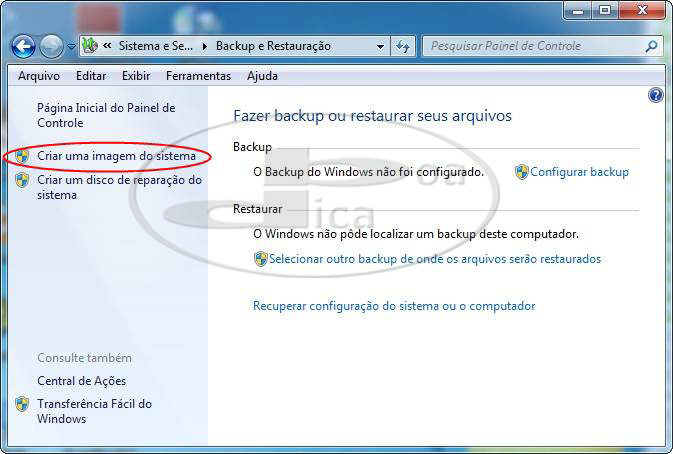
A grande vantagem desta solução é que você simplesmente garante que terá um
sistema no ar quase que instantaneamente se houver algum problema no seu disco.
A grande desvantagem é que este tipo de backup funcionará somente para restaurar
em um sistema de hardware IDENTICO, ou seja, se a sua placa mãe pifar, e você
for instalar uma nova, esta solução não irá atender. Do mesmo modo, se você for
fazer algum "upgrade" (de SO ou de programa), ela também não irá atender.
Outro
problema é que você terá o desperdício praticamente de um disco (ou do espaço
correspondente a um no caso de programas de imagem de HD), para poder manter
este backup.
BACKUP SELETIVO DE DADOS:
Esta maneira é a que dá mais trabalho, porém
permite que você seletivamente escolha o que deseja manter cópia e fazê-lo com
uma periodicidade adequada. No caso de um upgrade de programa, de sistema
operacional, de placa-mãe, esta será a unica maneira que permitirá restaurar o
conteúdo numa máquina totalmente nova, com novo hardware diferente do anterior.
Basicamente você selecionará o que deseja fazer backup (arquivos de dados,
emails, configurações, etc), e utillizar um programa para fazer este backup para
você.
Dentre alguns destes programas, um dos que mais gostei foi o
Cobian
Backup (para Windows, que uso atualmente e depois irei fazer um artigo sobre
ele), que permite que você automatize seu backup, roda como serviço
imperceptivel para o usuário comum e garantindo backup de várias maneiras, mas
tem também o EZ
Backup e o
BackRexx dentre outros.
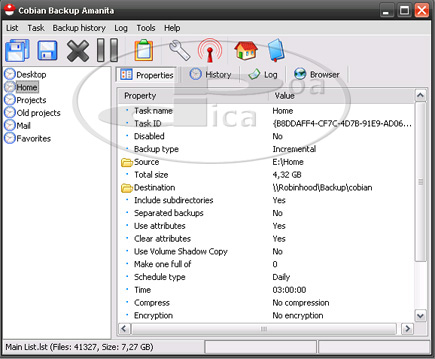
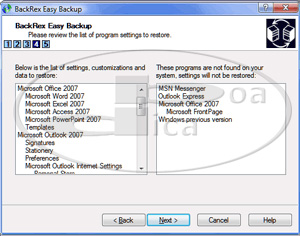
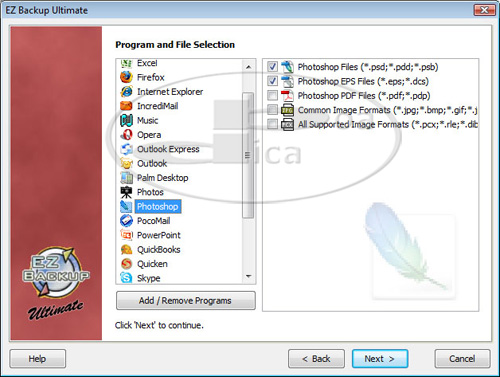
É muito interessante também para home offices ou pessoas que lidam com imagem e
vídeo, e utilizam dispositivos externos para armazenamento de seus arquivos de
imagem e vídeo em backup.
BACKUP INTEGRADO:
Para quem deseja realmente estar seguro, no
caso de pessoas com grande quantidade de conteúdo ou dados e com necessidade de
garantir estar sempre com máquina funcionando, a opção a adotar (eu pessoalmente
estou pensando em adotá-la no meu micro principal) é fazer OS 2 backups ao mesmo
tempo, ou seja... fazer um backup TOTAL do seu HD (imagem do HD), periodicamente
(semanalmente ou quinzenalmente), e backup dos dados seletivamente mais
periodicamente (diariamente ou coisa parecida). Dessa forma, se o HD "pifar",
pode rapidamente voltar a ativa, e restaurar se necessário por cima da imagem, o
conteúdo seletivo.
QUE CONTEÚDO FAZER BACKUP:
Bom, no caso de backup seletivo é necessário
decidir do que fazer backup, e achar o que deseja dentro do seu Windows
(infelizmente nem sempre é muito claro onde estão armazenados os conteúdos
dentro do seu sistema).
- EMAILS: Se você usa um programa cliente de
emails como o outlook ou o thunderbird, o ideal é você utilizar um programa
de backup específico para ele. Você encontrará aqui mesmo na área de dicas
ou na área de indicação de programas no site, algumas opções. O bom destes
programas é que copiam tudo: emails, configurações de contas, filtros, etc.
- DOCUMENTOS: Normalmente no Windows eles
ficam guardados na pasta "Meus Documentos". É interessante também você ter
uma pasta específica onde você passe a guardar os seus documentos do dia a
dia.... facilita depois para definir o conteúdo do backup.
- EMOTICONS: Para quem usa MSN, e usa muito
emoticons, etc., usar um programa para copiá-los, ou fazê-lo manualmente
para uma área de backup
- FAVORITOS do navegador. Ao longo do tempo
normalmente vamos guardando vários endereços de sites nos favoritos. Se
tiver que reinstalar num sistema zerado, pode ser dificil de lembrar algum
site mais escondido que tinha sido guardado
- USUÁRIOS E SENHAS: hoje em dia temos que
guardar uma infinidade de informações de usuários/emails e senhas que usamos
nos diversos sistemas existentes na internet (facebook, orkut, youtube,
gmail, fóruns, twitter, etc... e por aí vai). O ideal para estes casos, é
você utilizar um programa gerenciador de senhas (tipo o
Roboform,
Keepass, dentre outros)
- PROGRAMAS ESPECÍFICOS: Alguns programas
permitem que a configuração do mesmo seja "exportada" para um arquivo XML
(por exemplo), como é o caso do programa cliente de FTP Filezilla dentre
outros, assim, verifique nos seus programas quais possuem esta opção pois
podem não estar sendo guardadas no diretório do usuário no Windows.
- DICIONÁRIOS ESPECÍFICOS e MOLDES DO
OFFICE: Normalmente armazenados em diretório especifico de cada usuário. O
ideal é copiar TODO o diretório do usuário no Windows ou no caso de usar
programas específicos de backup, selecionar o que deseja.
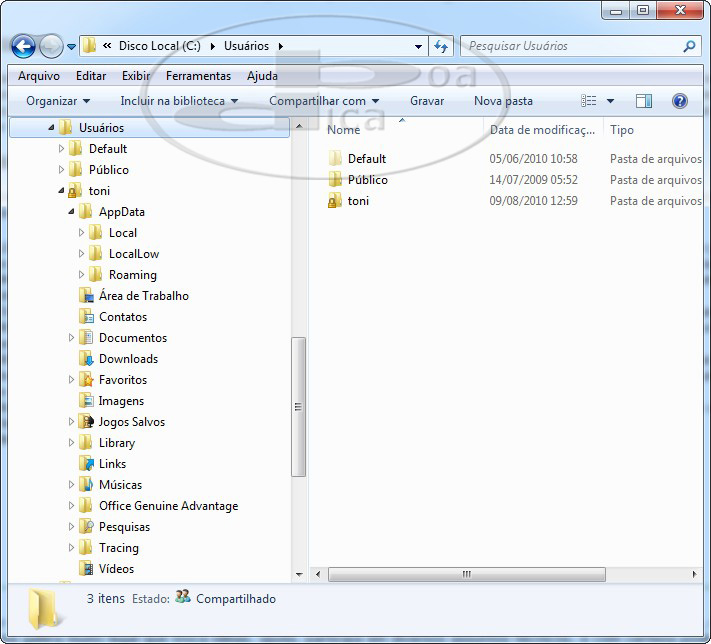
- ROTINAS: No caso de alguns programas como
Adobe Photoshop, e outros, é possível a criação de rotinas para
processamento em batch ou para automação. Caso você utilize estas
facilidades, lembre-se de realizar backup destas rotinas também.
- etc.
ONDE FAZER BACKUP:
Bom, acima vimos algumas informações sobre
tipos de backup, programas, conteúdo a realizar o backup, mas ficou faltando
ONDE fazer o backup.
Antigamente pensava-se em dispositivos
removíveis para backup (diskette, fita, zip-disc, CD, DVD, etc). Atualmente já
poucos se utilizam destas opções, basicamente por 2 razões: deterioração da
Mídia (estas mídias em alguns anos ficam inutilizadas), e capacidade da Mídia (o
crescimento dos sistemas e dados, requerem backups cada vez maiores com 10, 20,
30 ou mais Gigabytes).
Atualmente a principal opção que é utilizada
são Disco adicional dentro do próprio gabinete do micro e Discos Externos para
backups grandes e pen-drives ou cartões de memória para backups menores. A Apple
atualmente automatizou essa operação de backup com o opcional "Time
Capsule", que consiste em um Disco Externo e um Software que realizam o
backup para o usuário do sistema Mac OS.

Na opção de Discos Externos gerais, você encontrará
discos externos já montados, ou pode colocar um HD num gabinete externo (aqui na
área de
dicas você encontrará artigo sobre case externo para disco).


Não dá para descartar a utilização de
pen-drives e cartões SD de memória como dispositivo de backup... ainda mais que
estes dispositivos estão com cada vez maior capacidade, já sendo encontrados
pen-drives com 256 GB e cartões de memória SD de 128GB (nestes casos, cuidado
com os produtos FALSOS... será motivo de outro artigo).



Alguns profissionais já possuem tanta coisa
para guardar em backup (imagens, videos, etc), que já estão utilizando até
dispositivos maiores, para backup em rede com "arrays externos" de disco:



CONSIDERAÇÕES FINAIS:
Bom, ainda teremos muito a conversar sobre
backup... sei que muitos não tem o mínimo interesse pelo assunto, mas isto só
acontece porque ainda não tiveram o dissabor de perder conteúdo irrecuperável em
uma situação de defeito em disco ou situação similar. O valor do backup só será
sentido no dia que ele seja necessário, afora isso, é só trabalho adicional para
o nosso dia-a-dia, por isto, para minimizar possíveis problemas e diminuir o
trabalho o ideal é: planejar e automatizar!
Irei dar continuidade a este assunto com a
apresentação de alguns dos ítens que listei acima de modo genérico, com artigos
específicos (HD Externo, programa de backup, conteúdo de backup), podendo então
considerar este artigo como uma introdução!
Comecem a pensar melhor no seu backup!!!
Caso você queira contratar uma empresa para executar os mais diversos serviços, dê um pulo na área
de Prestadores de Serviço aqui do BoaDica.
Não deixe de conferir outros artigos aqui na área de DICAS do BoaDica.
Procurando onde comprar seu equipamento como
HD, memória, etc? Veja
na Pesquisa de Preços BoaDica

